Come Installare Zabbix 4 su Ubuntu Linux
Questo tutorial ti mostrerà tutti i passaggi necessari per installare Zabbix 4 su Ubuntu Linux.
Questo tutorial è stato testato su Ubuntu 18.04.
1. Configurare Data e Ora Utilizzando NTP
È molto importante mantenere il sistema con la data e l’ora corrette.
Imposta il fuso orario corretto.
# dpkg-reconfigure tzdata
Installa il pacchetto Ntpdate e imposta la data e l’ora corrette.
# apt-get update
# apt-get install ntpdate
# ntpdate pool.ntp.br
Disabilitare il client NTP predefinito di Ubuntu.
Installare il servizio NTP per mantenere aggiornate la data e l’ora del computer dopo il riavvio.
# timedatectl set-ntp 0
# apt-get install ntp
Assicurati che la data e l’ora corrette siano state impostate sul tuo computer.
# date
2. Installa MySQL su Ubuntu Linux
Zabbix richiede un sistema di database per archiviare tutta la sua configurazione.
Utilizzare il comando APT di Ubuntu per installare il server MySQL.
# apt-get update
# apt-get install mysql-server mysql-client
Utilizzare il seguente comando per accedere alla console di servizio MySQL.
# mysql -u root -p
Sulla console MySQL, è necessario eseguire le seguenti attività:
• Creare un database chiamato zabbix.
• Creare un account utente MySQL chiamato zabbix.
• Dare il pieno controllo del database zabbix all’utente zabbix.
CREATE DATABASE zabbix CHARACTER SET UTF8 COLLATE UTF8_BIN;
CREATE USER ‘zabbix’@’%’ IDENTIFIED BY ‘kamisama123’;
GRANT ALL PRIVILEGES ON zabbix.* TO ‘zabbix’@’%’;
quit;
Scarica il pacchetto di installazione di Zabbix per ottenere i modelli di database.
# mkdir /downloads
# cd /downloads
# wget https://ufpr.dl.sourceforge.net/project/zabbix/ZABBIX%20Latest%20Stable/4.0.3/zabbix-4.0.3.tar.gz
Estrai il pacchetto di installazione di Zabbix.
Importa i modelli di database Zabbix all’interno del database MySQL.
Quando richiesto, è necessario inserire la password MySQL per l’utente Zabbix.
# tar -zxvf zabbix-4.0.3.tar.gz
# cd zabbix-4.0.3/database/mysql/
# mysql -u zabbix -p zabbix < schema.sql
# mysql -u zabbix -p zabbix < images.sql
# mysql -u zabbix -p zabbix < data.sql
L’installazione del database Zabbix è stata completata.
3. Installa Apache su Ubuntu Linux
Utilizzare il comando APT di Ubuntu per installare il server Apache e i moduli PHP richiesti.
# apt-get install apache2 php7.2 php7.2-mysql libapache2-mod-php7.2
# apt-get install php7.2-mbstring php7.2-xml php7.2-gd
# apt-get install php7.2-curl php7.2-bcmath php7.2-ldap
Trova la posizione del file di configurazione PHP sul tuo sistema.
Modifica il file di configurazione php.ini.
# updatedb
# locate php.ini
# vi /etc/php/7.2/apache2/php.ini
La tua versione di PHP potrebbe non essere uguale alla nostra.
La posizione del file di configurazione PHP potrebbe non essere uguale alla nostra.
Modificare i seguenti elementi nel file di configurazione php.ini.
max_execution_time = 300
memory_limit = 256M
post_max_size = 32M
max_input_time = 300
date.timezone = America/Sao_Paulo
Il tuo fuso orario potrebbe non essere uguale al nostro.
Riavviare manualmente il server Web Apache.
# service apache2 restart
# service apache2 status
Verifica lo stato del servizio Apache.
● apache2.service – The Apache HTTP Server
Loaded: loaded (/lib/systemd/system/apache2.service; enabled)
Drop-In: /lib/systemd/system/apache2.service.d
└─apache2-systemd.conf
Active: active (running) since Mon 2018-12-03 03:41:12 -02; 2 days ago
L’installazione del server Apache è stata completata.
4. Installa Zabbix 4 su Ubuntu Linux
Dopo aver terminato la configurazione di MySQL e Apache, possiamo avviare l’installazione di Zabbix.
Creare l’account utente richiesto per il servizio Zabbix.
# groupadd zabbix
# useradd -g zabbix -s /bin/bash zabbix
Utilizzare il comando APT di Ubuntu per installare i pacchetti richiesti.
# apt-get install build-essential libmysqlclient-dev libssl-dev libsnmp-dev libevent-dev
# apt-get install libopenipmi-dev libcurl4-openssl-dev libxml2-dev libssh2-1-dev libpcre3-dev
# apt-get install libldap2-dev libiksemel-dev libcurl4-openssl-dev libgnutls28-dev
Accedere alla directory in cui è stato scaricato il pacchetto di installazione di Zabbix.
Compilare e installare l’applicazione server Zabbix.
# cd /downloads/zabbix-4.0.3/
# ./configure –enable-server –enable-agent –with-mysql –with-openssl –with-net-snmp –with-openipmi –with-libcurl –with-libxml2 –with-ssh2 –with-ldap
# make
# make install
Trova il percorso del file di configurazione del server Zabbix sul tuo sistema.
Modifica il file di configurazione zabbix_server.conf.
# updatedb
# locate zabbix_server.conf
# vi /usr/local/etc/zabbix_server.conf
Ecco il file originale, prima della nostra configurazione.
LogFile=/tmp/zabbix_server.log
DBName=zabbix
DBUser=zabbix
Timeout=4
LogSlowQueries=3000
Ecco il nuovo file con la nostra configurazione.
LogFile=/tmp/zabbix_server.log
DBHost=localhost
DBName=zabbix
DBUser=zabbix
DBPassword=kamisama123
Timeout=4
LogSlowQueries=3000
Avvia il server Zabbix usando il seguente comando.
# /usr/local/sbin/zabbix_server
Avviare l’applicazione agente Zabbix utilizzando il seguente comando.
# /usr/local/sbin/zabbix_agentd
Opzionale! Il pacchetto di installazione di Zabbix offre script di avvio del servizio.
Copia lo script di avvio di Zabbix.
# cd /downloads/zabbix-4.0.3/
# cp misc/init.d/debian/* /etc/init.d/
È ora possibile utilizzare i seguenti comandi per avviare il servizio del server Zabbix.
# /etc/init.d/zabbix-server start
È ora possibile utilizzare i seguenti comandi per arrestare il servizio del server Zabbix.
# /etc/init.d/zabbix-server stop
Sposta i file di frontend Zabbix all’interno della directory del tuo root drive Apache.
Dare all’utente www-data il pieno controllo della directory di Zabbix e dei suoi file.
# cd /downloads/zabbix-4.0.3/frontends
# mv php /var/www/html/zabbix
# chown www-data.www-data /var/www/html/zabbix/* -R
Riavvia il servizio Apache.
# service apache2 stop
# service apache2 start
5. Configura Zabbix su Ubuntu Linux
Apri il browser e inserisci l’indirizzo IP del tuo server web più / zabbix.
Nel nostro esempio, il seguente URL è stato inserito nel browser:
• http:/.200.200.200/zabbix
Sarà presentata la procedura guidata di installazione di Zabbix.

Verifica se tutti i requisiti di Zabbix sono stati soddisfatti correttamente.
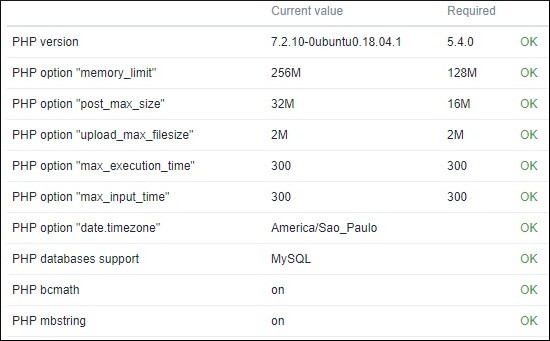
Immettere le informazioni di accesso MySQL necessarie per connettersi al database Zabbix

Clicca sul pulsante Avanti.

Verifica il riepilogo dell’installazione di Zabbix.

Fare clic sul pulsante Fine per accedere alla schermata di accesso di Zabbix.

Nella schermata di login di Zabbix, inserire le seguenti informazioni.
• Nome utente predefinito di Zabbix: Admin
• Password predefinita di Zabbix: zabbix

Dopo un login riuscito, verrà visualizzata la dashboard di Zabbix.

Congratulazioni, Zabbix è installato sul tuo sistema.
6. Monitorare il Server Zabbix
Il server Zabbix deve essere in grado di monitorare se stesso.
Sul pannello di controllo di Zabbix, accedere al menu Configurazione e selezionare l’opzione Host.

In alto a destra sullo schermo, seleziona l’opzione chiamata: server Zabbix
Individua l’host chiamato server Zabbix e fai clic sulla parola DISABLED.
Ciò consentirà al server Zabbix di monitorare se stesso.

Lo stato del server Zabbix passerà da DISABLED a ENABLED.

Il server Zabbix ora sta monitorando se stesso.

Leave A Comment
You must be logged in to post a comment.